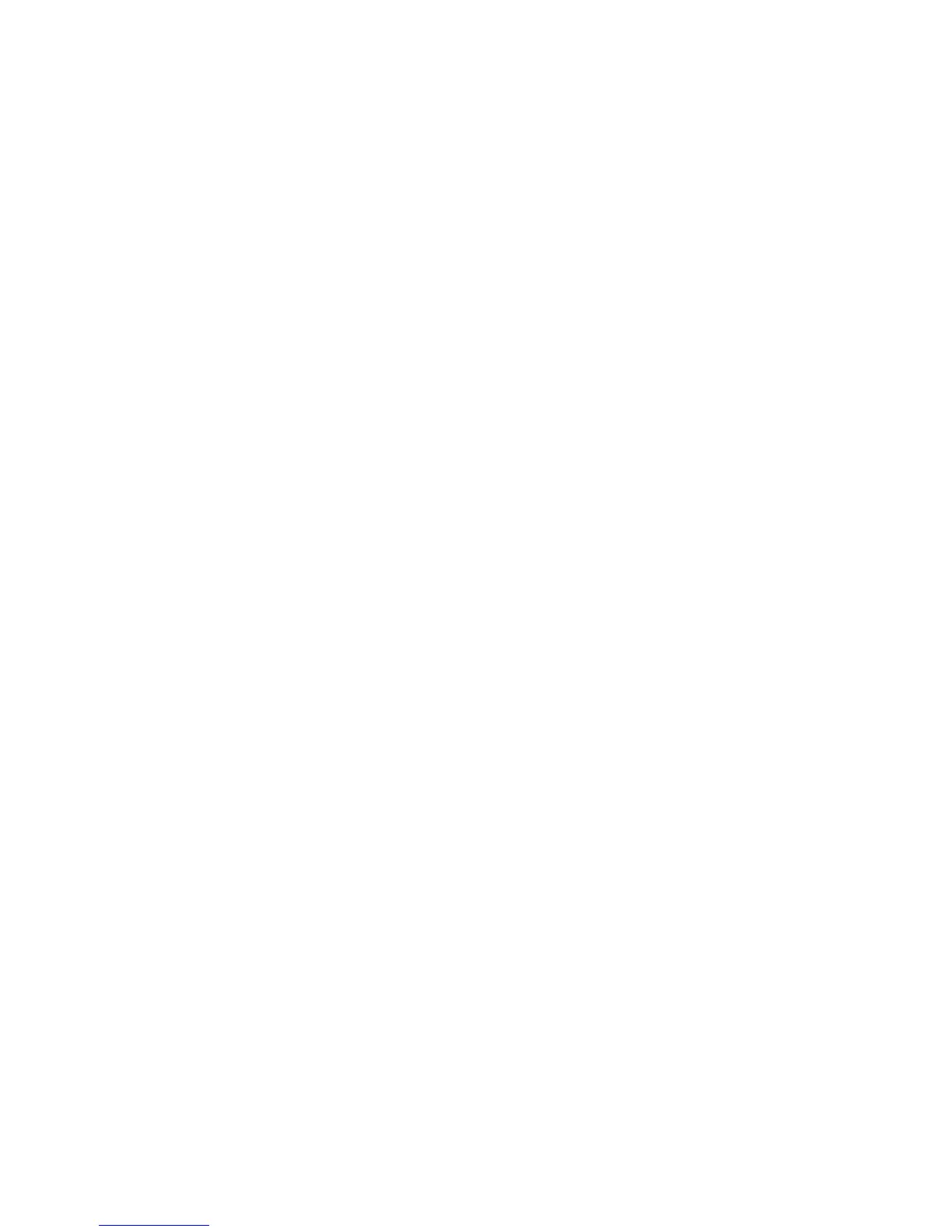Scanarea ctre PC
WorkCentre 7425/7428/7435
Ghid de utilizare
151
tergerea fiierelor imagine utilizând Utilitarul de Scanare Xerox
Imaginile scanate afiate în Utilitarul de Scanare Xerox sunt stocate pe unitatea de hard disc a
computerului. Pentru a terge imaginile scanate de care nu mai avei nevoie utilizând Utilitarul de
Scanare Xerox:
1. Accesai Utilitar Scanare Xerox de pe computerul dvs.:
• Windows: facei clic cu butonul din dreapta al mouse-ului pe pictograma Utilitar
Scanare Xerox din bara de activiti, apoi selectai Deschidere Utilitar Scanare Xerox.
Dac pictograma nu apare în bara de activiti, facei clic pe Start, selectai Toate
programele (sau Programe dac utilizai Vizualizarea clasic Windows), selectai Xerox
Office Printing, selectai Scanning, apoi selectai Xerox Scan Utility.
• Macintosh: Facei clic pe pictograma Utilitar Scanare Xerox de pe dock sau navigai la
Applications (Aplicaii)/Xerox/Xerox Scan Utility (Utilitar Scanare Xerox) i facei clic
dublu pe Xerox Scan Utility.app.
2. Selectai fila Scanare ctre E-mail sau fila Copiere în Folder.
3. Selectai imaginile pe care dorii s le tergei.
4. Facei clic pe butonul tergere Imagine Scanat.
Importarea fiierelor scanate într-o aplicaie
Putei importa imaginile scanate de pe imprimant pe computer, în aplicaii Windows sau
Macintosh.
• Importarea imaginilor scanate într-o aplicaie Windows (TWAIN)
• Utilizarea Managerului de Imagine WIA într-o aplicaie Windows
• Utilizarea Utilitarul de Scanare Xerox într-o aplicaie Macintosh OS X (TWAIN)
Importarea imaginilor scanate într-o aplicaie Windows (TWAIN)
Pentru a importa imagini scanate într-o aplicaie pentru Windows 2000, Windows XP, Windows
Vista i Windows Server 2003:
1. Deschidei fiierul în care dorii s amplasai imaginile.
2. Selectai elementul de meniu al aplicaiei pentru a obine imaginea. De exemplu, dac utilizai
Microsoft Word pentru a introduce o imagine într-un document:
a. Selectai Inserare.
b. Selectai Imagine.
c. Selectai De la scaner sau camer digital.
d. Selectai scanerul, apoi facei clic pe butonul Inserare particularizat.
Fereastra Utilitar Scanare Xerox afieaz miniaturi ale imaginilor scanate. Sub fiecare
miniatur apare data i ora la care a fost scanat imaginea. Dac aezai mouse-ul peste
miniatur, un mesaj pop-up va afia informaii, inclusiv rezoluia i dimensiunea fiierului
imagine. Dac o imagine scanat recent nu este afiat, facei clic pe butonul
Reîmprosptare.
